Firefox: Hvordan identifisere en spesifikk farge på en nettside

Se hvordan du kan identifisere en spesifikk farge ved hjelp av et integrert verktøy i Firefox uten å bruke tredjepartsprogramvare.
Autofill-funksjonen i enhver nettleser er ment å hjelpe deg med å fylle ut skjemaer raskere. Du trenger bare å skrive inn informasjonen én gang, og neste gang du står foran et skjema, tar nettleseren seg av resten. Men selv om det er praktisk, kan du ikke riste av deg følelsen av ubehag med å ha personlig informasjon lagret i nettleseren. Fortsett å lese for å se hvordan du fjerner lagret informasjon fra Firefox Autofill, så du ikke trenger å bekymre deg for informasjonen din lenger, enten du bruker Firefox på datamaskinen din eller Android-enheten din.
Innhold
Hvordan fjerne lagret informasjon fra Firefox Autofill
Når du åpner Firefox, klikker du på menyen med tre linjer øverst til høyre og klikker på Innstillinger. Når du er inne, klikker du på Personvern og sikkerhet og ruller ned til Pålogginger og passord. I den seksjonen klikker du på Lagrede pålogginger, og hvis du har aktivert et hovedpassord, må du skrive det inn. Du vil se brukernavnene og passordene.

For å fjerne informasjonen klikker du på fjerne-alternativet øverst til høyre. Men hvis du vil redigere, kan du også gjøre det. Dette er flott når du trenger å huske et lagret passord, siden du kan klikke på øyeikonet for å se dem. Men hvis du vil lete etter hvert stein når du sletter informasjonen din, kan du slette Autofill-historikk i Firefox.
Du kan gjøre dette ved å klikke på menyen med tre linjer øverst til høyre og klikke på Historikkalternativer. Klikk på Fjern nylig historikk-alternativet, og et vindu vil dukke opp med forskjellige alternativer du må velge fra.
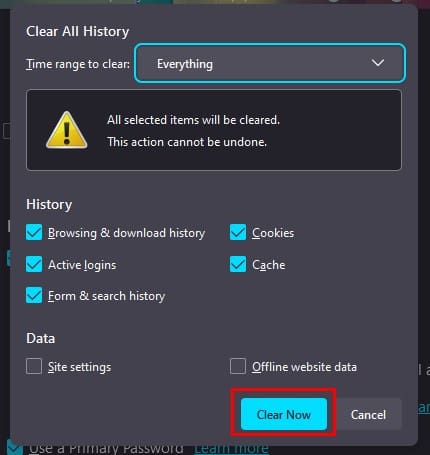
Når du først får tilgang til alternativet, vil alt være valgt. Men hvis det er noe du ikke vil slette, fjerner du merket for alternativene som:
Husk å velge Alt alternativet i Tidsperiode for å fjerne alternativet. Når du er ferdig, klikker du på Fjern nå-knappen. Men med mindre du slår av denne funksjonen, vil Firefox fortsette å huske informasjonen din i fremtiden. Hvis du ikke vil at dette skal skje, slå det av ved å klikke på menyen med tre linjer og gå til Innstillinger > Personvern og sikkerhet. I Historikkseksjonen, klikk på rullegardinmenyen for Firefox og velg aldri husk historikk for å stoppe samlingen av nettlesings-, nedlastings- og søkehistorikk. Men du har alternativer med alternativet Bruk tilpassede innstillinger for historikk. Du kan fjerne merket for alt du ikke vil at nettleseren skal samle inn, som:
Ved å fjerne merket for disse alternativene, trenger du aldri å bekymre deg for at Firefox lagrer informasjon som du skriver på noen nettsteder.
Hvordan fjerne lagret informasjon fra Firefox Autofill på Android
Har du også lagret informasjon på Android-enheten din? I så fall kan du slette det ved å åpne appen og trykke på de tre prikkene nederst til høyre. Gå til Innstillinger og trykk på Autofill. Skru av Lagre og autofill adresser slik at den ikke fortsetter å lagre informasjonen din. Trykk på Administrer adresser og velg adressen du vil fjerne. Trykk på søppelbøtte-ikonet øverst for å slette det. Gjenta prosessen for andre adresser.
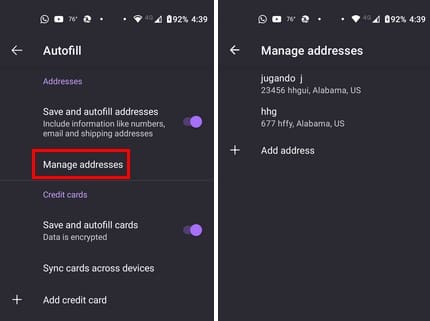
I Autofill-seksjonen vil du også se seksjonen for Kredittkort. For å hindre Firefox fra å lagre den informasjonen i fremtiden, skru av alternativet. Velg kortet du vil fjerne og velg søppelbøtte-ikonet for å slette.
I Innstillinger vil du se et alternativ for å slette eventuelle pålogginger og passord og stoppe Firefox fra å lagre dem i fremtiden. Trykk på Pålogginger og passord og trykk på Lagre pålogginger og passord. Velg Aldri lagre alternativet, så er du ferdig.
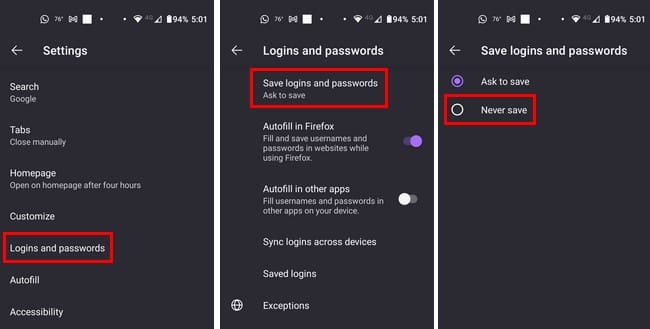
Gå tilbake til Pålogginger og passord og skru av Autofill i Firefox og Autofill i andre apper. Nederst vil du også se alternativet Lagrede pålogginger, hvor du kan få tilgang til dem og velge hvilke du vil slette ved å trykke på søppelbøtte-ikonet når du åpner dem.
Ytterligere lesing
Snakker om å slette personlig data, hvis du trenger å slette sensitive data fra Android 11-enheten din, her er trinnene å følge. Du kan sende mer informasjon enn du ønsker når du sender filer, så her er hvordan du kan se og slette metadataen til filene dine. Også, hvis du ikke liker tanken på at Google vet hvor du er, her er hvordan du kan få tilgang til og slette Google Maps-historikken din. Når det gjelder de gangene du ønsker å slette alt, her er hvordan du sletter harddisken på Mac-en din.
Konklusjon
Å lagre informasjon i Firefox kan ha virket som en god idé i begynnelsen, men å slette den er raskt og enkelt dersom du angrer på det. Du kan slette informasjonen din enten du bruker datamaskinen eller Android-enheten din. Endringene kan gjøres igjen når som helst, og du kan også forhindre Firefox fra å lagre informasjon ved å skru av noen alternativer her og der. Hvor lenge har du hatt personlig data lagret i Firefox? La meg få vite det i kommentarene nedenfor, og ikke glem å dele artikkelen med andre på sosiale medier.
Se hvordan du kan identifisere en spesifikk farge ved hjelp av et integrert verktøy i Firefox uten å bruke tredjepartsprogramvare.
Fjern lagret informasjon fra Firefox Autofill ved å følge disse raske og enkle trinnene for Windows og Android-enheter.
Når du sletter Android nedlastingshistorikk, bidrar du til å få mer lagringsplass blant andre ting. Her er trinnene du må følge.
Se hvor enkelt det er å legge til et ord eller et annet språk i stavekontrollen i Firefox. Se også hvordan du kan slå av stavekontrollen for nettleseren.
Lær hvordan du deaktiverer irriterende automatisk avspilling av videoer i Google Chrome og Mozilla Firefox med denne veiledningen.
Rydde adressefelt URL-historikk på Firefox og holde sesjonene private ved å følge disse raske og enkle trinnene.
Hvordan aktivere eller deaktivere JavaScript-funksjonen i alle versjoner av nettleseren Mozilla Firefox.
Forhindre at irriterende varsler vises i nettleserne Edge, Chrome, Opera og Firefox.
Juster Mozilla Firefox-nettleseren din med disse 8 justeringene.
Slik sletter du all nettleserhistorikk i Mozilla Firefox nettleser.
Få det ekstra sikkerhetslaget når du surfer på Firefox. Aktiver HTTPS-surfing og hold dataene dine kryptert.
Nettleseren din er en av de mest brukte programmene dine, så det er viktig å velge den som fungerer best for deg. I denne artikkelen, gå godt gjennom noen av
På skrivebordet er hjemmesiden din vanligvis den første siden nettleseren din laster inn når den åpnes. De fleste mobilnettlesere beholder imidlertid alle fanene Angi din egen standardhjemmeside i Firefox for Android med disse detaljerte trinnene.
Vi viser deg 3 måter å aktivere eller deaktivere automatiske oppdateringer i Mozilla Firefox.
Hvordan raskt øke eller redusere skriften i en hvilken som helst nettleser som kjører i Microsoft Windows, Linux eller MacOS.
Støtte for Flash-filer er på vei ut. Flash har ofte blitt sett på som den grunnleggende byggesteinen for annonser, korte videoer eller lyd og spill. Selv en
Enten du sletter eller aktiverer informasjonskapsler i Chrome, Opera eller Firefox, vil denne veiledningen hjelpe deg med begge deler.
Løs problemer med at nettleseren din ikke kobler til enkelte nettsteder.
I denne opplæringen lærer du hvordan du navigerer til Firefox Certificate Viewer ved å bruke disse trinnene.
Lær hvordan du deaktiverer irriterende automatisk avspilling av videoer i Google Chrome og Mozilla Firefox med denne opplæringen.
Se vår Google Play Kjøpshistorikk ved å følge disse nybegynnervennlige trinnene for å holde apputgiftene dine under kontroll.
Ha det moro i Zoom-møtene dine med noen morsomme filtre du kan prøve. Legg til en glorie eller se ut som en enhjørning i Zoom-møtene dine med disse morsomme filtrene.
Lær hvordan du fremhever tekst med farge i Google Slides-appen med denne trinn-for-trinn-veiledningen for mobil og datamaskin.
Samsung Galaxy Z Fold 5, med sitt innovative foldbare design og banebrytende teknologi, tilbyr ulike måter å koble til en PC. Enten du ønsker
Du har kanskje ikke alltid tenkt over det, men en av de mest utbredte funksjonene på en smarttelefon er muligheten til å ta et skjermbilde. Over tid har metode for å ta skjermbilder utviklet seg av ulike grunner, enten ved tillegg eller fjerning av fysiske knapper eller innføring av nye programvarefunksjoner.
Se hvor enkelt det er å legge til en ny WhatsApp-kontakt ved hjelp av din tilpassede QR-kode for å spare tid og lagre kontakter som en proff.
Lær å forkorte tiden du bruker på PowerPoint-filer ved å lære disse viktige hurtigtastene for PowerPoint.
Bruk Gmail som en sikkerhetskopi for personlig eller profesjonell Outlook-e-post? Lær hvordan du eksporterer kontakter fra Outlook til Gmail for å sikkerhetskopiere kontakter.
Denne guiden viser deg hvordan du sletter bilder og videoer fra Facebook ved hjelp av PC, Android eller iOS-enhet.
For å slutte å se innlegg fra Facebook-grupper, gå til den gruppens side, og klikk på Flere alternativer. Velg deretter Følg ikke lenger gruppe.



























